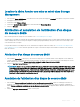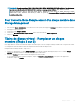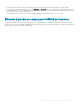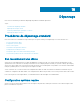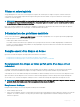Users Guide
Pour trouver la tâche Attribuer ou Annuler l'attribution du
disque de secours dédié dans Storage Management
1 Développez l'objet Stockage de l'arborescence pour acher les objets de contrôleur.
2 Développez un objet Contrôleur.
3 Sélectionnez l'objet Disques virtuels.
4 Sélectionnez Attribuer un disque de secours dédié ou Annuler l'attribution du disque de secours dédié du menu déroulant de
Tâches disponibles.
5 Cliquez sur Exécuter .
Tâche de disque virtuel - Remplacer un disque
membre (Étape 1 sur 2)
REMARQUE : Cette fonctionnalité est prise en charge uniquement sur les contrôleurs SAS et SATA dotés de la version de
micrologiciel 6.1 ou ultérieure.
Mon contrôleur prend-il en charge cette fonctionnalité ? Voir Fonctionnalités prises en charge.
Vous pouvez copier des données à partir d'un disque physique, qui fait partie d'un disque virtuel, sur un autre disque physique en
fournissant l'option de conguration Remplacer un membre. Vous pouvez amorcer plusieurs copies des données à partir de groupes de
matrices diérents.
Le disque physique source doit faire partie d'un disque virtuel et s'acher avec l'état En ligne. En outre, le disque virtuel ne doit pas être
dans un état complètement dégradé.
REMARQUE
: Vous devez également activer l'option Disque de secours réversible pour utiliser la tâche Remplacer le disque
membre.
Le disque physique de destination doit être dans l'état Prêt, disponible pour l'écriture et de taille et type appropriés.
REMARQUE
: Le disque physique de destination peut également être un disque de secours disponible.
Remplacer un disque membre - Étape 1 sur 2
1 Sélectionnez le disque physique que vous voulez remplacer dans le tableau Connecteur.
2 Sélectionnez le disque de destination dans le tableau Disques disponibles pour l'opération de remplacement d'un membre.
PRÉCAUTION
: Si vous choisissez un disque de secours comme disque physique de destination, votre disque virtuel
n'intègre pas de disque de secours, à moins que vous n'en attribuiez un.
REMARQUE : Vous ne pouvez sélectionner qu'un seul disque physique source ou de destination à la fois.
3 Cliquez sur Appliquer les modications.
Pour quitter sans remplacer le disque membre, cliquez sur Retour à la page Disque virtuel.
Vous pouvez acher l'évolution de la tâche de Replacement d'un disque membre à la page Détails du disque physique.
142
Disques virtuels.